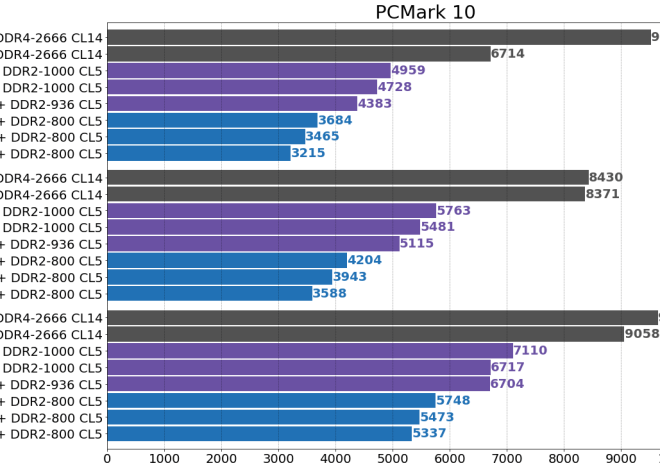Перегрев процессора и видеокарты: причины и решения
Ваш компьютер неожиданно начал работать медленнее? Вентиляторы шумят, словно реактивный самолет? Возможно, причина кроется в перегреве процессора и видеокарты. Это серьезная проблема, которая может привести к снижению производительности, сбоям в работе системы и даже к выходу компонентов из строя. Давайте разберемся, почему это происходит и как предотвратить подобные ситуации в будущем.
Основные причины перегрева процессора и видеокарты
Перегрев – это следствие нарушения теплообмена. Процессор и видеокарта генерируют значительное количество тепла во время работы. Если это тепло не отводится эффективно, компоненты перегреваются. Существует несколько факторов, которые могут привести к такой ситуации.
Запыленность системы охлаждения
Пыль – главный враг любой системы охлаждения. Она накапливается на радиаторах, кулерах и других элементах, препятствуя нормальному теплообмену. Со временем слой пыли становится настолько толстым, что эффективность охлаждения резко падает, приводя к перегреву. Регулярная чистка системы – обязательная процедура для поддержания оптимальной температуры компонентов;
Неисправность кулеров
Кулеры – это вращающиеся вентиляторы, задача которых – обдувать радиаторы и отводить тепло. Если кулер работает некорректно или вовсе вышел из строя, это напрямую влияет на температуру процессора и видеокарты. Поломка может быть вызвана механическим износом, сбоем в работе подшипников или неисправностью самого двигателя.
Недостаточная термопаста
Термопаста – это специальное вещество, которое обеспечивает качественный контакт между процессором/видеокартой и радиатором. Если ее недостаточно или она высохла, теплопередача ухудшается, что приводит к перегреву. Рекомендуется периодически заменять термопасту, особенно после чистки системы охлаждения.
Перегрузка системы
Интенсивные вычисления, такие как игры, рендеринг видео или майнинг криптовалюты, создают значительную нагрузку на процессор и видеокарту, приводя к увеличению тепловыделения. Длительная работа под высокой нагрузкой без эффективного охлаждения может привести к перегреву.
Неправильная установка системы охлаждения
Неправильно установленная система охлаждения может также стать причиной перегрева. Недостаточный контакт между радиатором и процессором/видеокартой, неправильное крепление или повреждение элементов системы охлаждения – все это может привести к снижению эффективности охлаждения.
Программные проблемы
В редких случаях перегрев может быть связан с программными ошибками, которые приводят к чрезмерной нагрузке на процессор или видеокарту. Некорректно работающие драйверы, вирусы или вредоносные программы могут быть причиной.
Диагностика перегрева
Для диагностики перегрева необходимо использовать специальные программы мониторинга температуры компонентов. Эти программы отображают температуру процессора, видеокарты и других компонентов системы в режиме реального времени. Повышенные температуры, превышающие допустимые значения, указывают на наличие проблемы.
Методы решения проблемы перегрева
Решение проблемы перегрева зависит от ее причины. В большинстве случаев достаточно провести чистку системы охлаждения и заменить термопасту. Если проблема в неисправности кулера, его необходимо заменить. В случае перегрузки системы, следует оптимизировать настройки или снизить нагрузку.
Чистка системы охлаждения
Чистка системы охлаждения – это важная процедура, которую следует проводить регулярно. Для этого необходимо разобрать компьютер, удалить пыль с радиаторов, кулеров и других элементов, используя кисточку, сжатый воздух или пылесос. Будьте осторожны, чтобы не повредить компоненты системы.
Замена термопасты
Замена термопасты – это несложная процедура, которая значительно улучшает теплопередачу. Для этого необходимо снять старый радиатор, удалить старую термопасту, нанести новую тонким равномерным слоем и установить радиатор обратно.
Замена кулеров
Если кулер неисправен, его необходимо заменить. Выберите кулер соответствующей модели и установите его согласно инструкции.
Оптимизация настроек системы
Для снижения нагрузки на процессор и видеокарту можно оптимизировать настройки системы. Например, снизить разрешение экрана, графические настройки в играх или отключить фоновые приложения.
Установка дополнительного охлаждения
В некоторых случаях может потребоваться установка дополнительного охлаждения, например, корпусных вентиляторов или системы водяного охлаждения.
Профилактика перегрева
Регулярная профилактика поможет предотвратить перегрев процессора и видеокарты. Следующие рекомендации помогут поддерживать оптимальную температуру компонентов:
- Регулярно чистите систему охлаждения от пыли.
- Периодически заменяйте термопасту.
- Мониторьте температуру компонентов с помощью специальных программ.
- Не перегружайте систему чрезмерными вычислениями.
- Обеспечьте достаточную вентиляцию корпуса компьютера.
Правильное расположение компьютера также играет важную роль. Не ставьте компьютер в закрытом пространстве, где ограничена циркуляция воздуха. Обеспечьте свободное пространство вокруг корпуса для эффективного отвода тепла.
Распространенные ошибки при решении проблемы
При решении проблемы перегрева важно избегать распространенных ошибок. Неправильное использование термопасты, неаккуратная чистка системы, установка неподходящих кулеров – все это может усугубить ситуацию.
Некоторые пользователи пытаются решить проблему перегрева путем увеличения скорости вращения кулеров. Хотя это может временно снизить температуру, это не решит корень проблемы и может привести к преждевременному износу кулеров.
Еще одна распространенная ошибка – игнорирование предупреждений системы о перегреве. Не следует оставлять без внимания сообщения о высоких температурах, так как это может привести к серьезным последствиям.
Дополнительные советы по предотвращению перегрева:
- Используйте качественные компоненты системы охлаждения.
- Регулярно обновляйте драйверы видеокарты.
- Избегайте использования компьютера в помещениях с высокой температурой.
- Не накрывайте компьютер тканью или другими предметами, препятствующими циркуляции воздуха.
- Если вы не уверены в своих силах, обратитесь к специалисту.
Описание: Решение проблемы перегрева процессора и видеокарты. Подробное руководство по диагностике и устранению неисправностей.